ubnt设备如何恢复固件
TPwn841n路由变砖恢复

零、从dd-wrt刷回原厂0、在pc机上打开http服务1、wget http://192.168.1.10/wr841nv7-110314-stand.bin a.bin2、mtd write a.bin linux一、从u-boot恢复原厂固件方法1、Autobooting in 1 seconds #等待用户按"tpl"三个小写字母,阻止引导内核过程。
2、ar7240>setenv ipaddr 192.168.1.2 #设置路由器的IP ,网关ar7240>setenv serverip 192.168.1.10 #设置本机的IP,本机的有线网络地址也要一致。
子网掩码:255.255.255.0ar7240>printenv #验证设置3、ar7240> tftpboot 0x80000000 wr841nv7-110314-stand.bin #将本机的固件841.BIN加载到路由器的内存上,使用了TFTP服务。
0x中0是数字,x是小写字母。
ar7240> erase 0x9f020000 +0x3c0000 #擦除从0x9f020000地址开始的0x3c0000个路由器闪存数据erase 0x9f020000 +0x7c0000(8M)ar7240> cp.b 0x80000000 0x9f020000 0x3c0000#以位为单位,复制从0x80000000地址开始的0x3c0000个路由器内存数据,到0x9f020000地址开始的0x3c0000个闪存数据cp.b 0x80000000 0x9f020000 0x7c0000(8M)#0x3c0000是16进制数字,合3,932,160 字节,即3。
75M,固件的大小。
ar7240>断电重启路由器换了8mflash的u-boot后,启动中按p键进入u-boot二、把无线代码恢复到8m flash的7f0000位置ar7240> setenv serverip 192.168.1.10 设置tftp服务器ip,打开tftp服务器ar7240> tftpboot 0x80000000 board_config board_config是无线代码的文件名Using eth1 deviceTFTP from server 192.168.1.10; our IP address is 192.168.1.1Filename 'board_config'.Load address: 0x80000000Loading: #############doneBytes transferred = 65536 (10000 hex)ar7240> erase 0x9f7f0000 +0x10000First 0x7f last 0x7f sector size 0x10000127Erased 1 sectorsar7240> cp.b 0x8000000 0x9f7f0000 0x010000Copy to Flash... write addr: 9f7f0000donear7240>三、更换8mflash后,恢复原厂软件后,没有无线信号,需恢复board_config无线驱动代码ar7240> setenv serverip 192.168.1.22 设置tftp服务器ipar7240> tftpboot 0x80000000 board_config 从tftp服务器下载board_config文件,下载到0x80000000 位置dup 1 speed 1000Using eth1 deviceTFTP from server 192.168.1.22; our IP address is 192.168.1.1Filename 'board_config'.Load address: 0x80000000Loading: #############doneBytes transferred = 65536 (10000 hex)ar7240> erase 0x9f3f0000 +0x010000 擦除0x9f3f0000开始的64k空间+0x010000 代表64kFirst 0x3f last 0x3f sector size 0x1000063Erased 1 sectorsar7240> cp.b 0x80000000 0x9f3f0000 0x010000 把内存中0x8000000位置64k大小的数据写入0x9f3f0000,即flash的3f0000位置Copy to Flash... write addr: 9f3f0000donear7240>四、在dd-wrt下恢复tp-link固件,c为出厂固件文件名root@DD-WRT:~# wget http://192.168.1.22/cConnecting to 192.168.1.22 (192.168.1.22:80)c 100% |*******************************| 3840k 00:00:00 ETA root@DD-WRT:~# cat /proc/mtddev: size erasesize namemtd0: 00020000 00010000 "RedBoot"mtd1: 007c0000 00010000 "linux"mtd2: 00270000 00010000 "rootfs"mtd3: 00410000 00010000 "ddwrt"mtd4: 00010000 00010000 "nvram"mtd5: 00010000 00010000 "board_config"mtd6: 00800000 00010000 "fullflash"mtd7: 00020000 00010000 "fullboot"root@DD-WRT:~# mtd write c linuxUnlocking linux ...Writing from c to linux ... [w]root@DD-WRT:~#五、dd-wrt下升级u-boot,d为u-boot升级文件名root@DD-WRT:~# wget http://192.168.1.22/dConnecting to 192.168.1.22 (192.168.1.22:80)d 100% |*******************************| 128k --:--:-- ETA root@DD-WRT:~# mtd write d RedBootUnlocking RedBoot ...Writing from d to RedBoot ... [w]root@DD-WRT:~# erase nvramerase[65536]root@DD-WRT:~#。
路由器编程器固件ubnt的uboot提取和嫁接的方法

路由器编程器固件ubnt的uboot提取和嫁接的方法路由器的第三方固件有很多种,其中有一种是ubnt固件。
在编程器使用过程中,很多固件的uboot的大小是128kb,(比如openwrt)但是ubnt的是256kb.256换算成字节是1024*256=262144.所以要截取ubnt的uboot就要截取ubnt固件的前262144字节,换算成16进制是40000.注意了,如果你截取40000就错了,应该是截取262143,换算成16进制是3ffff.具体方法如图,打开winhex然后点编辑,再点定义段,这里填写3ffff,意思是选择3ffff之前所有的内容。
点确定,被选的uboot部分就被涂上深色。
然后再点编辑,点复制快,点到新文件,就保存好了。
同样,如果想把提取的uboot嫁接到另一个固件上,也可以用winhex。
首先,将一个有uboot的固件的uboot删除,方法是在定义块以后,点击编辑,再点移除。
这样uboot就没有了。
此时不要关闭这个没有uboot的固件。
同时打开你提取的uboot文件,点击编辑,再点击全选,再点击复制块,再点击正常。
下一步,点开没有uboot的固件,确保光标停留在第一个字节,也就是文件的开始位置。
点击编辑,点击剪贴板数据,点击黏贴。
这样就将uboot嫁接到了另一个固件上。
很多cfe或者其他路由器里在dd或tt下备份的cfe都直接刷. ...基本都是直接刷.2.全直接刷.[还没见过jtag备份cfe,jtag的备份的固件不能刷,但好像没见有单独放的cfe]ttl或网页,编程器(编程器一般备份的是全固件的)都能直接刷3.编程器先清空flash 然后查空,如果查空提示非全空的话要么芯片坏了要么没焊接好.全空的话就读入cfe或固件然后编程.编程后半段会自动校验数据是否正确,如果没校验自己手动点校验;校验正常就可以焊接到路由了.一般编程器备份固件是整个flash芯片备份的,也就是cfe带固件一起的.。
UBNT设备配置
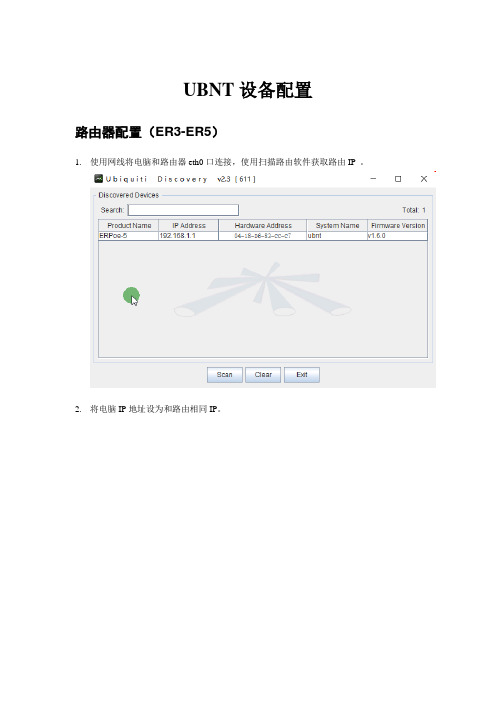
UBNT设备配置
路由器配置(ER3-ER5)
1.使用网线将电脑和路由器eth0口连接,使用扫描路由软件获取路由IP 。
2.将电脑IP地址设为和路由相同IP。
3.在扫描路由器/交换机软件中打开路由器IP 地址。
4.默认登录账号:ubnt 密码:ubnt
5.成功登录后,如果是全新路由器需要点击system 在Upgrade system lmage 选项中点击Upload a file 进行查找升级固件进行升级(界面右上角显示Wlzards表示已经升过级了,没有则是没升级)。
已升级的
、
6.点击Wlzards进行配置,点击W AN+2LAN2,如果设置eth1-eth4口为一个IP地址,勾选Bridging选项设置eth1-eth4口为一个IP地址,然后设置eth1-eth4 IP地址(例
如:192.168.4.1/255.255.252.0 划分800人的IP)配置完成以后点击保存。
回到主界面打开POE
供电(根据AP情况配置供电输出功率)。
7.将eth0口网线切换到eth1口,eth0插入外网网线,将AP与eth2-eth4任意一口连接进行AP配置。
交换机配置
1.在扫描路由器/交换机软件中点击交换机打开交换机IP地址。
2..默认登录账号:ubnt 密码:ubnt
3.登录成功后点击POE 选择需要打开的端口设置供电功率。
(POE+auto是48V)配置完以
后点击保存。
AP配置
1.把AP与路由器/交换机使用网线连接。
2.使用扫描AP软件,点击manage 输入指向URL:点击确认
3.记录AP MAC地址。
关于Breed刷新版UBNT固件的一点说明

关于Breed刷新版UBNT固件的一点说明本帖最后由hackpascal于2015-9-2501:45编辑不知从什么时候起,UBNT开始在其固件中加入了设置Flash写保护的功能,此写保护在Flash断电后依然存在,可通过向Flash发送清零状态寄存器的指令来解除写保护,或者通过编程器来解除写保护。
楼主在开发Breed之初并未预料到会有固件会进行这样的设置,但UBNT确实这么做了,很恶心。
在UBNT固件设置了Flash写保护后,Bootloader必须在每次启动固件前解除Flash写保护,否则固件无法正常启动。
Breed很快跟进,加入了清除Flash写保护的功能,因此能够启动最新的UBNT固件。
以下为重点:如果是老版的Breed遇到了设置写保护的固件,那么从Breed里面将无法进行任何更新操作,包括升级Breed,唯一的办法就是使用替换了U-Boot的UBNT升级固件来更新最新版的Breed。
但是。
r766之前的Breed有个小缺陷,即不会检查UBNT所使用的u-boot-env(U-Boot环境变量)的有效性。
这会导致一个问题,即如果Flash中没有有效的u-boot-env(例如从空白的Flash刷UBNT、用编程器刷UBNT固件工具生成的编程器固件、先刷TP-LINK固件再刷UBNT固件),那么从UBNTWeb升级固件将会失败。
失败的表现是UBNT升级页面出现-117的错误码。
如果存在这个问题,恰好又使用了老版Breed刷入了新版带写保护的固件,那么。
请看下文的终极解决办法;否则可以通过刷替换Breed的UBNT升级固件来解决此问题。
最新的Breedr766修复了u-boot-env问题,每次更新时都会自动处理此部分;UBNT固件工具也已更新,会在生成编程器固件时自动加入u-boot-env数据。
========================================华丽的分割线========================================终极解决办法:如果升级固件替换breed无效,则使用此方法原理:使用内存启动版breed来刷入最新版breed方法:∙根据路由是uboot还是breed,搭建tftp/http服务器∙下载本贴附件breed-mem-ar724x.img,注意此文件绝不能刷入路由,否则变砖,后果自负∙通过ttl或者telnet(仅breed)进入uboot/breed∙通过tftp(uboot)/wget(breed)命令将breed-mem-ar724x.img载入内存,记下载入的内存地址(默认是0x80000000)∙通过bootm0x80000000(uboot)/bootmem0x80000000(breed)运行breed-mem-ar724x.img,将0x80000000改为实际的加载地址∙内存版breed启动后,就已解除了flash写保护,此时直接访问192.168.1.1刷入最新版breed即可说明:∙具体的tftp/wget方法请自行搜索,本贴不再叙述∙breed-mem-ar724x.img是专门用于从内存中运行的特殊breed,不会进行CPU频率初始化以及内存初始化,不能刷入flash,否则必变砖附件:breed-mem-ar724x.zip(82.97KB,下载次数:252)。
如何进行电脑硬件固件恢复

如何进行电脑硬件固件恢复恢复电脑硬件固件的方法电脑硬件固件恢复是一项重要的技术操作,它可以帮助我们解决一些硬件故障或软件问题。
在这篇文章中,我将介绍一些常见的电脑硬件固件恢复方法,希望能帮助到有需要的读者。
1. 确定固件问题在进行固件恢复之前,我们首先要确定硬件固件是否出现了问题。
常见的固件问题包括设备无法启动、显示异常、功能受限或无法正常连接到其他设备等。
如果你遇到了类似的问题,那么有可能需要进行固件恢复操作。
2. 备份重要数据在进行任何操作之前,请务必备份重要的数据。
固件恢复可能会导致数据丢失或设备重置为出厂状态,因此提前备份数据是非常必要的。
你可以将重要文件复制到其他存储设备或云存储中,以防止数据丢失。
3. 下载固件文件在进行固件恢复之前,我们需要下载正确的固件文件。
这个过程可能需要一些技术知识,如果你不确定如何选择正确的固件文件,请咨询专业人员或参考设备制造商的官方网站。
下载固件文件时,请确保选择与你的设备型号和版本完全匹配的文件,避免下载错误的固件文件导致设备无法正常工作。
4. 使用官方工具进行固件恢复许多设备制造商提供了官方的工具和软件来进行固件恢复。
这些工具通常通过USB或其他接口与设备连接,并根据指示进行固件恢复操作。
在使用官方工具之前,请仔细阅读相关的操作说明,按照步骤进行操作。
5. 进行固件恢复在进行固件恢复之前,确保你的电脑或设备充电充足,并在操作过程中保持稳定的电源供应。
由于不同设备的固件恢复方法略有不同,所以具体操作步骤可能会有所不同。
但通常的基本步骤是连接设备、启动恢复工具、选择固件文件并点击“恢复”按钮等。
6. 等待恢复完成固件恢复的时间可能较长,需要耐心等待。
在恢复过程中,不要中断电源或断开设备连接,以免导致恢复失败或设备损坏。
当固件恢复完成后,你的设备可能会自动重启或需要手动重启。
总结电脑硬件固件恢复是一项技术性操作,需要谨慎对待。
如果你不确定自己的操作技巧或设备知识,建议寻求专业人员的帮助。
UBNT ER路由器基本上网配置
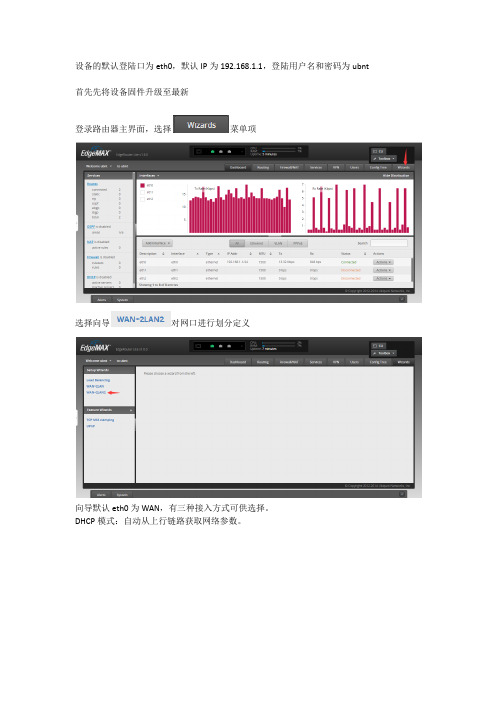
设备的默认登陆口为eth0,默认IP为192.168.1.1,登陆用户名和密码为ubnt 首先先将设备固件升级至最新
登录路由器主界面,选择菜单项
选择向导对网口进行划分定义
向导默认eth0为WAN,有三种接入方式可供选择。
DHCP模式:自动从上行链路获取网络参数。
Static IP 模式:手动填入IP地址/子网掩码,网关,DNS服务器。
PPPOE模式:手动填入从运营商分配的用户名和密码
注意:勾选会启用默认防火墙策略,外网将不能通过WAN口登录路由器。
接下来是LAN的配置。
勾选此选项将会创建桥,将多余的口划分为桥接口,所有接口将为同一LAN
点击下图红框处,对LAN基本参数进行配置
配置好LAN网关IP/子网掩码,并开启DHCP服务,保存点击应用。
若想要单独定义每个接口,则不勾选Bridging选项,如下图
点击应用后,将出现确认框,再次确认保存配置,并重启设备。
Ubnt EdgeRouterX盒子恢复出厂设置特性

Ubnt EdgeRouterX盒子恢复出厂设置
Ubnt盒子部署在客户现场,有可能需要恢复出厂设置.建议破解掉硬恢复出厂设置后大河部署失效的问题.
注:软/硬恢复出厂设置操作,均无法影响ubnt操作系统
前提:
eth1缺省:192.168.1.1
缺省账户:ubnt ubnt
ubnt
1 软恢复出厂设置(只恢复配置文件,大河部署仍在)
2 硬恢复出厂设置(恢复至出厂设置,大河部署不存在)
运行复位:
在设备完全启动后,长按住reset按钮10秒,直到eth4LED灯闪烁后长亮,长亮后会熄灭, 松开按钮,熄灭后重启。
重新启动过程中不要断开不稳定电源,将恢复出厂设置。
上电复位:
在设备断电后, 长按住reset按钮并且加电, 直到eth4LED灯闪烁后长亮,长亮后会熄灭, 松开按钮,熄灭后重启。
重新启动过程中不要断开不稳定电源,将恢复出厂设置。
UBNT固件设置方法

150M内置16dBi天线室外无线AP网桥客户端本产品主设备默认带复位键和网络指示灯,不需要的请在旺旺上特别说明。
批量客户可按照其要求定制某些特殊功能(外接天线接口,定制标签样式,加装复位键和网络指示灯,24V或48V POE供电等)。
产品图片:产品用途1、做5KM以内点对点的桥接用2、做运营商3KM以内接收主AP信号的CPE用3、无线监控,传输数字摄像机或者网络视频信号4、小角度(水平35度以内)的近距离(1000米)主AP覆盖用技术参数工作模式:802.11nbg传输速率:150Mbps发射功率:最大400mW室外内置天线增益:16dBi室外内置天线水平波瓣:35度室外内置天线垂直波瓣:35度产品尺寸:207×177×48产品供电:DC15V POE供电(使用0.5mm线芯的全铜网线可传输30米,使用0.4mm线芯的全铜网线可以传输15-20米)工作温度:-20-60度。
工作湿度:5-90%无凝结。
装箱清单∙室外无线主设备1台(含防水堵头);∙专用L型夹码1套;∙15V,1A POE1只连接方法:特别提醒:因POE为通过网线内供电!请使用质量好的网线.以减少线路压降.是设备稳定工作的前提!水晶头采用直通压接.即568B.如下图做法!做好后检查确认无误后才能接入设备使用..配置方法:本无线AP网桥客户端通过IE浏览器打开,注意计算机要在192.168.1.X这个网段,无线AP网桥客户端的默认IP地址为192.168.1.20;用户名和密码均为小写的:admin进入后可见如下配置:有些浏览器进入界面后为白色,什么都看不见,此时需要在IE浏览器空白处点右键--编码--UTF-8,即可。
1、以下界面为"MAIN"--主,用于查看设备状态信息。
2、以下界面为“WIRELESS”--无线配置界面,用于配置设备无线模式(接入点,接入点WDS,站,站WDS),国家代码,802.11模式,信道,功率和加密方式3、以下界面为"NETWORK"--网络,用于设置设备的IP地址,子网掩码,网关,DNS等参数。
BIOS固件恢复技巧

BIOS固件恢复技巧BIOS(Basic Input Output System)是计算机系统中的关键组件,它负责初始化和管理硬件设备,确保系统正常启动。
然而,由于错误的操作、电力故障或恶意软件感染等因素,BIOS固件可能会损坏或丢失,导致计算机无法启动或出现其他严重问题。
在这篇文章中,我们将介绍一些BIOS固件恢复的技巧,帮助您解决这些问题。
1. 重置BIOS设置重置BIOS设置是最常见且简单的BIOS固件恢复方法。
通常,计算机主板上会有一个用于重置BIOS设置的跳线或按钮。
通过断开电源,调整跳线或按下按钮,可以将BIOS设置恢复到默认状态。
这将清除任何错误设置或损坏的配置,使计算机能够重新启动。
2. 使用备份BIOS固件许多计算机制造商提供了备份BIOS固件的下载和安装程序。
如果您的计算机无法启动或出现BIOS相关问题,可以尝试下载适用于您的计算机型号的备份BIOS固件,并按照制造商的指示进行安装。
备份BIOS固件可以覆盖损坏的固件,使计算机恢复正常。
3. 刷新BIOS固件刷新BIOS固件是一种较为复杂但有效的BIOS恢复方法。
刷新BIOS固件意味着更新或重新安装BIOS固件。
这可以通过下载最新的BIOS固件文件以及制造商提供的固件刷新工具来完成。
请务必仔细阅读并遵循制造商的指示,以避免任何不可预见的问题。
4. 使用外部编程设备如果上述方法都无法解决问题,您可以考虑使用外部编程设备来恢复BIOS固件。
外部编程设备是一种特殊的硬件工具,它可以连接到计算机主板上的编程接口,并通过编程接口将新的BIOS固件写入主板芯片。
这种方法需要一定的专业知识和技能,并且可能会对计算机造成风险,因此请在使用之前确保详细了解操作步骤。
5. 寻求专业帮助如果您对BIOS固件恢复方法不够了解或不自信进行操作,建议寻求专业帮助。
您可以联系计算机制造商的技术支持部门,或者将计算机送至专业的计算机维修中心。
专业人员将根据您的具体情况提供正确的解决方案,并确保正确恢复BIOS固件,使计算机能够正常工作。
UBNT路由-网桥 设置

群友老是问UBNT设置,今天给大家简单做一个,其实UBNT蛮强大的,但是相对于DD而言,他的操作略显复杂了,尤其是天线的设置。
好了下面开始:教程所用道具:TP340硬改UBNT一个固件:XS2.ar2316.v3.5.1.4631.300610.1936XP系统电脑IE8浏览器14DB平板我的是找群友东门电子改的,直接换掉内存,和编程好的FLASH上去就OK。
首先把网卡IP改为手动IP:192.168.1.xx子网:略过。
网关:192.168.1.1或者20 (可以不设置)在浏览器输入:192.168.1.20 账号密码均为:ubnt这就是传说中的UBNT,一款强大的固件。
当初改它就是奔着他的发射很犀利去的,但是经过研究摸索,原谅他的接收不亚于DD,甚至于有过之而无不及。
原来同样配置的TP340放这位置信号没这么好。
接下来我们来设置语言:选择----中文----点击后面的设置为默认由于固件的问题,部分早期硬改的UBNT 对简体中文的编码支持不是很好,设置中文后登陆什么也不显示,如果遇到此类问题,别忙重启,点击IE页面,选择U8编码即可。
设置完了可以更改回来,以免浏览其他网页出现乱码。
状态栏:无线的4种模式:我做接收所以我的是站选择站,点击选择出来一个对话框,扫描,选择你要中继的对象SSID,点击选择SSID会出来了,选择被中继者SSID的安全类型,输入密码,点击更改。
点击应用刷新状态。
中继就设置完毕了。
如果有信号,信号不错,你就可以把网卡的IP设置成自动一般没什么问题就可以上网了,接下来是发射:模式:接入点或者接入点WDS输入你想设置的SSID至于国家代码,无所谓啦,真没什么用,只要不勾选遵守规范权,那都是浮云,所以略过。
选择加密类型输入密码更改应用UBNT的信道比较多,。
常用请选择1-12,因为部分2.4G 卡对13-14频道支持不是很好。
单纯做无线路由,要拨号的选这里。
天线也能设置:关于固件的升级。
无线网桥ubntM设置说明书

无线网桥说明书目录第1章、登陆系统 (1)第2章、状态(设备运行状态) (2)第3章、无线(无线设置) (4)第4章、网络(网络参数设置) (6)第5章、高级(高级选项设置) (7)第6章、服务(系统服务) (9)第7章、系统 (11)第一章登陆系统正确连接无线网桥1.1在ie地址栏中输入无线网桥默认IP进入后可见如下配置:有些浏览器进入界面后为白色,什么都看不见,此时需要在IE 浏览器空白处点右键--编码--UTF-8,即可。
1.21.3 在ie地址栏中输入无线网桥默认IP,根据提示输入默认用户名,密码,登陆无线网桥查看、设置、更改参数。
1.4 无线网桥默认的语言为中文,可以通过界面里“系统”(system)选项,更改适合您的语言。
1.5 在设置参数的过程中,每次设置完参数一定要点击页面底部的“更改(change)”,接着点击弹出的“应用(apply)”,设置才能生效。
第二章状态(设备运行状态)注意:图示模式为“站”,“接入点”模式下没有“信号强度”、“传出CCQ”、“QOS状态”显示,其他内容与“接入点”模式相同。
2.1 基站SSID 显示当前“站”模式下连接的无线AP(接入点)的ESSID名称,默认为“XTHUIW”。
2.2 AP MAC 显示当前连接AP的MAC地址,如果没有连接上则显示“未连接”,否则显示为AP的MAC地址。
2.3 信号强度显示“站”模式下连接AP的信号强度,通过色彩和具体的数据表示当前的连接强度,连接后会显示,否则没有显示,根据当前的信号强度大概确定此信号强度下最快的连接速度。
例如显示-68dBm,表示信号较好,连接速度大约为36-48Mbps,此信号强度也是LED灯显示信号强度的参照,具体内容参看LED灯的信号强度表示,安装过程中,要求信号强度在-75dBm左右。
不能低于-80dBm。
2.4 TX 速率表示当前的发送速率,显示1、6、9、12、18、24、36、48Mbps,高的信号强度可以提高速率,例如要达到54Mbps的速率,至少需要-70dBm的信号强度。
Ubuntu桌面生存指南(4)---Ubuntu系统备份恢复升级策略
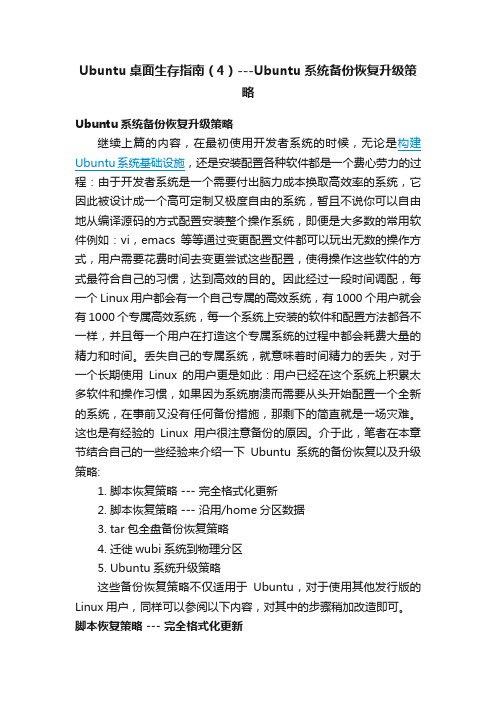
Ubuntu桌面生存指南(4)---Ubuntu系统备份恢复升级策略Ubuntu系统备份恢复升级策略继续上篇的内容,在最初使用开发者系统的时候,无论是构建Ubuntu系统基础设施,还是安装配置各种软件都是一个费心劳力的过程:由于开发者系统是一个需要付出脑力成本换取高效率的系统,它因此被设计成一个高可定制又极度自由的系统,暂且不说你可以自由地从编译源码的方式配置安装整个操作系统,即便是大多数的常用软件例如:vi,emacs等等通过变更配置文件都可以玩出无数的操作方式,用户需要花费时间去变更尝试这些配置,使得操作这些软件的方式最符合自己的习惯,达到高效的目的。
因此经过一段时间调配,每一个Linux用户都会有一个自己专属的高效系统,有1000个用户就会有1000个专属高效系统,每一个系统上安装的软件和配置方法都各不一样,并且每一个用户在打造这个专属系统的过程中都会耗费大量的精力和时间。
丢失自己的专属系统,就意味着时间精力的丢失,对于一个长期使用Linux的用户更是如此:用户已经在这个系统上积累太多软件和操作习惯,如果因为系统崩溃而需要从头开始配置一个全新的系统,在事前又没有任何备份措施,那剩下的简直就是一场灾难。
这也是有经验的Linux用户很注意备份的原因。
介于此,笔者在本章节结合自己的一些经验来介绍一下Ubuntu系统的备份恢复以及升级策略:1.脚本恢复策略 --- 完全格式化更新2.脚本恢复策略 --- 沿用/home分区数据3.tar包全盘备份恢复策略4.迁徙wubi系统到物理分区5.Ubuntu系统升级策略这些备份恢复策略不仅适用于Ubuntu,对于使用其他发行版的Linux用户,同样可以参阅以下内容,对其中的步骤稍加改造即可。
脚本恢复策略 --- 完全格式化更新我们前面介绍过Ubuntu系统的一个特色就是可以从自己的源通过apt-get命令来下载需要的软件,因此用户可以建立一个脚本文件,通过写入常用的apt-get install命令的方式来备份需要的软件(参见上一篇中的在云端保存一个软件安装的脚本部分),同时在这个脚本文件中加入某些需要手工干预的个性化配置的具体步骤,例如:更改激活拼音输入法快捷键的具体步骤(大多数拼音输入法抢占了ctrl+space,如果不更改,开发者用户就无法在诸如Eclipse这样的IDE里使用这个快捷键激活智能代码提示的功能),又例如:你可能对Firefox 的默认字体并不满意,需要替换一下,这些详细的步骤都应该以注释的形式记录在这个脚本里,如果这些步骤实在太过繁琐,也可以在配置以后,找到对应的配置文件,直接保存在Dropbox里,方便今后直接从云端恢复这些配置到本机。
了解电脑固件配置与恢复方法

了解电脑固件配置与恢复方法电脑固件配置与恢复方法电脑固件是指计算机系统中负责与硬件交互的软件,主要包括基本输入输出系统(BIOS)和统一可扩展固件接口(UEFI)。
固件的配置和恢复方法对于电脑的正常使用和维护至关重要。
本文将介绍电脑固件的配置过程以及常用的恢复方法。
一、电脑固件的配置1. 进入固件配置界面通常,我们可以通过热键或者在操作系统中进行设置来进入电脑固件配置界面。
常见的热键包括F2、F10、Del等,具体热键可以在开机时根据电脑型号的提示进行选择。
2. 配置启动顺序在固件配置界面中,我们可以设置电脑的启动顺序,即决定电脑首先从哪个设备启动。
一般情况下,我们会将硬盘设备作为首选启动设备,确保系统正常引导。
此外,如果需要从光盘或USB设备启动,也可以将其设置为启动设备。
3. 配置日期和时间固件配置界面还允许我们设置电脑的日期和时间。
准确的日期和时间对于某些应用程序或者系统功能的正常运行至关重要,因此我们应保证这些信息的准确性。
4. 其他常见配置此外,固件配置界面还提供了其他一些常见的配置选项,例如启用或禁用设备、更改内存和处理器设置等。
这些选项的设置通常需要根据具体需求进行调整,建议按照厂商的建议进行配置。
二、电脑固件的恢复方法尽管我们在电脑使用过程中会尽量避免固件出现问题,但有时仍然可能发生固件损坏或者丢失的情况。
在这种情况下,我们可以采取以下方法来恢复电脑固件。
1. 利用固件自带的恢复功能现在的电脑固件通常都会提供一定的恢复功能,例如BIOS有预设的固件恢复选项,UEFI则提供了固件更新和恢复的功能。
我们可以根据厂商提供的文档或者在固件配置界面中查找相关选项,并按照指引进行操作,完成固件的恢复。
2. 利用固件更新程序如果固件自带的恢复功能无法解决问题,我们还可以尝试通过固件更新程序来恢复固件。
首先,我们需要从计算机制造商的官方网站上下载最新的固件更新程序,并根据指示将其写入可启动的媒介设备(如U盘)中。
unifiap重置复位方法
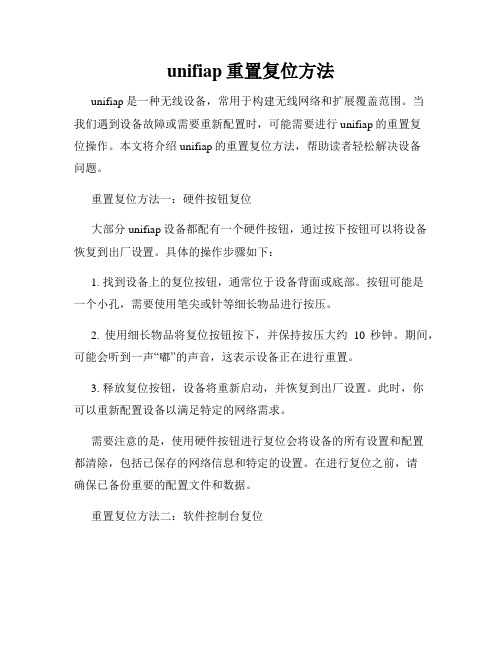
unifiap重置复位方法unifiap是一种无线设备,常用于构建无线网络和扩展覆盖范围。
当我们遇到设备故障或需要重新配置时,可能需要进行unifiap的重置复位操作。
本文将介绍unifiap的重置复位方法,帮助读者轻松解决设备问题。
重置复位方法一:硬件按钮复位大部分unifiap设备都配有一个硬件按钮,通过按下按钮可以将设备恢复到出厂设置。
具体的操作步骤如下:1. 找到设备上的复位按钮,通常位于设备背面或底部。
按钮可能是一个小孔,需要使用笔尖或针等细长物品进行按压。
2. 使用细长物品将复位按钮按下,并保持按压大约10秒钟。
期间,可能会听到一声“嘟”的声音,这表示设备正在进行重置。
3. 释放复位按钮,设备将重新启动,并恢复到出厂设置。
此时,你可以重新配置设备以满足特定的网络需求。
需要注意的是,使用硬件按钮进行复位会将设备的所有设置和配置都清除,包括已保存的网络信息和特定的设置。
在进行复位之前,请确保已备份重要的配置文件和数据。
重置复位方法二:软件控制台复位对于某些unifiap设备,可以通过访问设备的软件控制台进行重置复位。
这种方法相对简单,并且可以在设备无法直接操作的情况下进行。
具体步骤如下:1. 将电脑或移动设备连接到相同的局域网中,确保可以与unifiap设备进行通信。
2. 打开一个浏览器,输入unifiap设备的IP地址,然后按下回车键。
如果你不知道设备的IP地址,可以使用unifi控制器软件或通过路由器查找。
3. 输入设备的用户名和密码进行登录。
默认情况下,用户名是"ubnt",密码是"ubnt"。
如果你修改过登录凭据,请使用设备的最新凭据进行登录。
4. 进入设备的管理界面后,找到"系统"或"设置"选项,通常在菜单的顶部或侧边栏。
5. 在设置页面中,寻找"高级选项"或类似的选项。
然后,查找"重置到出厂设置"或"恢复默认设置"等选项。
固件丢失解决方案

固件丢失解决方案随着科技的不断发展,计算机和各种智能设备的使用已经变得越来越普遍。
然而,由于各种原因,如操作不当、硬件故障、恶意软件等,很多用户经常会遇到固件丢失的问题。
本文将详细介绍固件丢失的原因、影响和解决方案,帮助用户轻松应对这个问题。
一、固件丢失的原因在讨论固件丢失的解决方案之前,首先需要了解什么是固件丢失以及其可能的根源。
固件是一种硬件设备的软件控制程序,它对设备的功能进行编程和控制。
固件的丢失可能是由以下因素导致的:1. 恶意软件感染恶意软件是一种专门设计用来操纵计算机、移动设备或网络的软件,通常由黑客、网络犯罪分子或肆意的程序员开发。
恶意软件可以破坏计算机的硬件或软件系统,并可以导致固件丢失。
2. 操作系统更新失败某些操作系统更新可能会导致设备的固件丢失,因为它们涉及到升级或重写微处理器固件的程序。
如果在升级过程中发生错误,可能会导致固件丢失。
3. 硬件问题如果硬件有故障或损坏,那么固件可能会受到损坏、丢失或变得不可读写。
4. 恶意非法升级在一些设备上,操作系统会自动升级固件,因为这可以提供额外的安全保障。
但是,在某些情况下,这种升级可能被黑客利用来攻击用户的设备。
5. 操作不当在某些情况下,固件丢失可能是由操作员错误地使用或操作设备而引起的。
这包括手动更新固件时出现错误或使用不正确的固件版本等。
二、固件丢失的影响在了解固件丢失的原因之后,重要的是要了解其可能带来的影响。
固件丢失对设备的功能和使用可能会产生以下影响:1. 可能导致设备无法启动固件在设备启动期间完成许多关键任务,如果固件丢失,设备可能会停止执行这些任务,导致无法启动。
2. 降低设备性能如果固件丢失,设备的性能可能会受到影响。
在某些情况下,设备甚至可能无法正常工作。
此外,由于不再能够控制硬件的所有方面,固件丢失还可能导致设备变得不稳定。
3. 程序崩溃和数据丢失如果固件丢失导致设备出现故障,例如崩溃,那么可能会损坏或丢失存储在设备中的数据。
